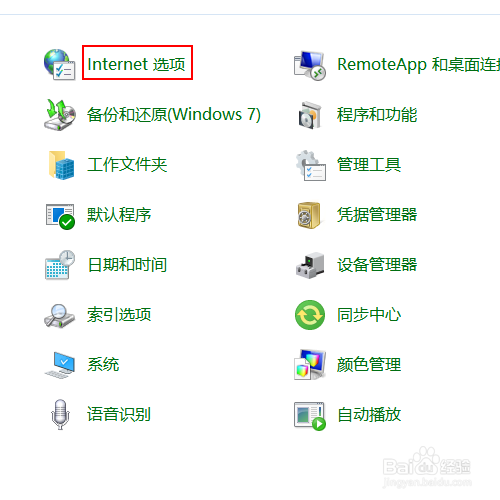win10如何禁止IE使用HTTP1.1
1、在电脑桌面的任务栏上右击鼠标
2、在弹出的菜单列表中单击Cortana选项。
3、在Cortana菜单列表中勾选显示搜索框选项。
4、在任务栏上的搜索框中输入控制面板并回车。
5、在控制面板文件夹中将查看方式更改为大图标选项。
6、在下方的程序列表中单击Internet选项
7、在internet属性窗口中单击【高级】选项。
8、在高级选项卡中找到【使用HTTP1.1】选项。
9、去掉【使用HTTP1.1】选项前面复选框的对勾
10、单击下方的确定按钮即可。
声明:本网站引用、摘录或转载内容仅供网站访问者交流或参考,不代表本站立场,如存在版权或非法内容,请联系站长删除,联系邮箱:site.kefu@qq.com。
阅读量:46
阅读量:88
阅读量:43
阅读量:75
阅读量:29